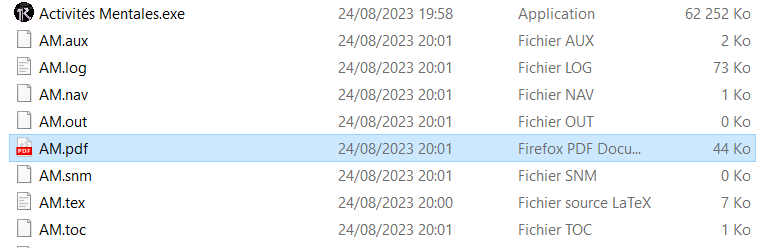Activités Mentales
Un outil pédagogique pour renforcer vos compétences en mathématiques
C'est quoi?
Le programme des activités mentales est un logiciel de génération d'exercices de Mathématiques de niveau Lycée.
Ce programme va, en fonction de votre besoin, créer un diaporama d'exercices d'entrainement accompagnés de leur correction.
Installation
-
TéléchargementTéléchargez le logiciel d'installation en cliquant sur le bouton ci-dessus.
-
Lancement de l'installationUne fois le téléchargement terminé, lancez le programme d'installation depuis votre dossier de téléchargements.
-
Gestion de l'antivirusSi votre antivirus bloque l'installation, cliquez sur "Informations complémentaires" puis "Exécuter quand même".
-
Sélection du dossier d'installationUne boîte de dialogue s'affichera. Après un court instant, choisissez votre bureau comme dossier d'installation. Naviguez dans le menu à gauche et cliquez sur "Bureau", puis sur "Sélectionner un dossier".
-
Téléchargement et extractionVotre ordinateur va télécharger les données du programme, les extraire et finaliser l'installation. Une fois terminé, la fenêtre se fermera et vous trouverez un dossier "Activités Mentales" sur votre bureau.
-
Création du raccourciDans le dossier "Activités Mentales", faites un clic droit sur "Activités Mentales.exe", puis "Afficher d'autres options" et choisissez "Créer un raccourci".
-
Déplacement du raccourciFaites un clic droit sur le raccourci créé, choisissez l'option "ciseau" pour le couper. Retournez sur votre bureau, faites un clic droit dans le vide et choisissez "Coller" (logo en bas à gauche).
-
Lancement du programmeDouble-cliquez sur le raccourci pour lancer le programme. Notez que le lancement peut prendre quelques instants.
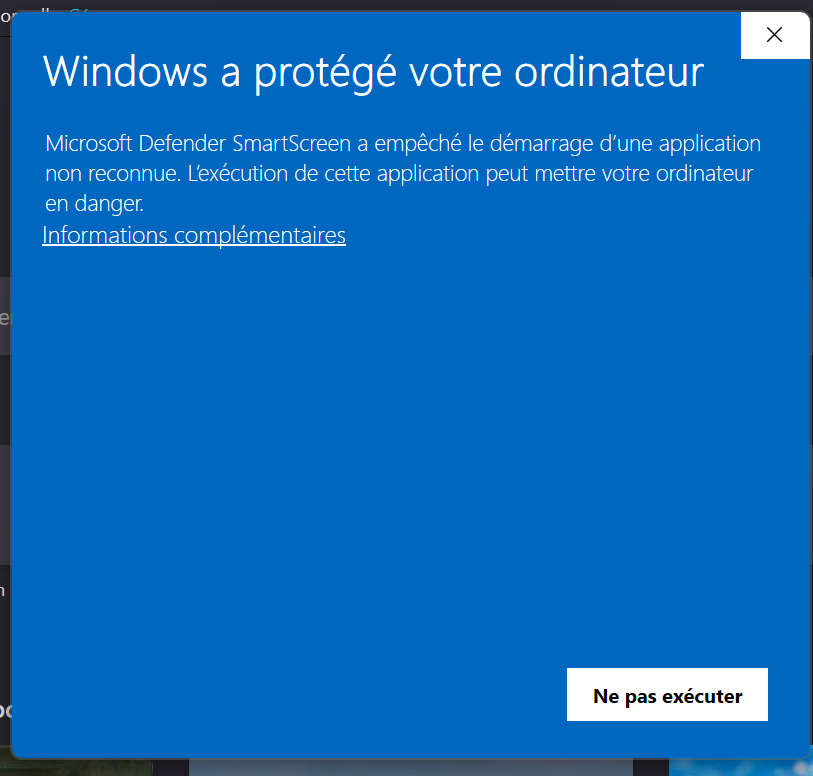
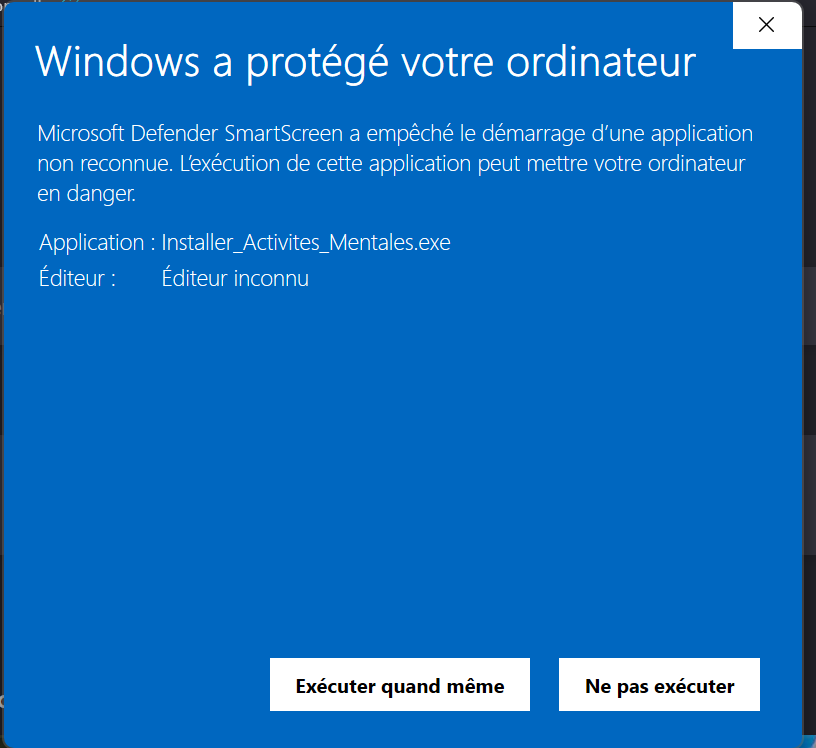



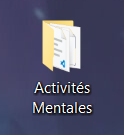
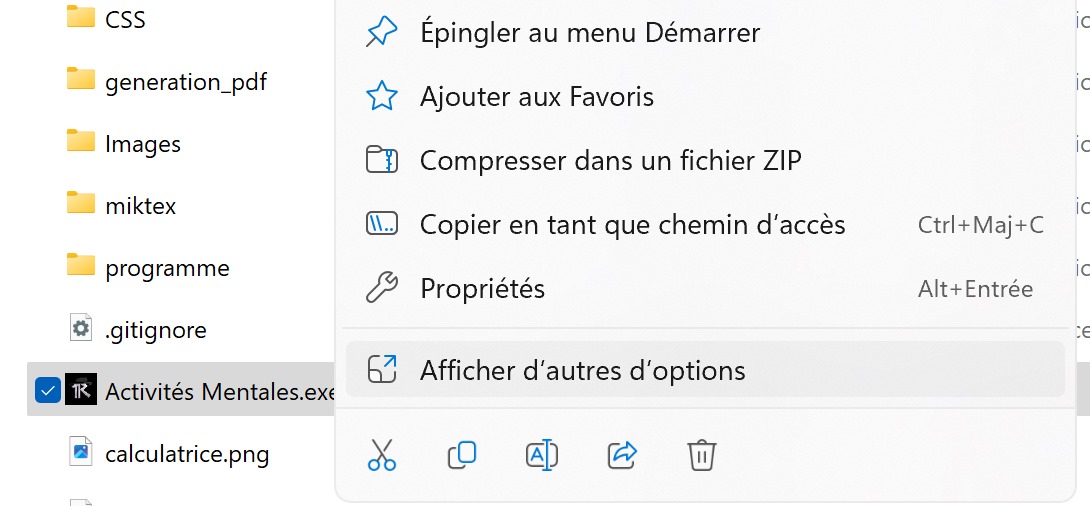


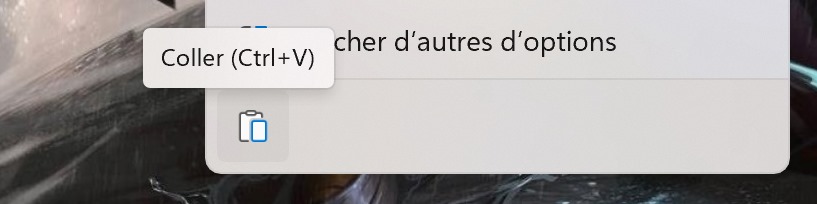
Utilisation
Sélection des exercices
Naviguez dans les thèmes des différents niveaux et utilisez le bouton + pour ajouter des exercices. Pour retirer un exercice, sélectionnez-le dans le tableau et cliquez sur l'icône -.
Aperçu des exercices
Cliquez sur la loupe pour prévisualiser un exercice. Notez que cet aperçu est statique et ne peut pas servir d'exercice d'entraînement.